Použite slúchadlá s notebookom a počítačom veľmi pohodlným a niekedy potrebným. S týmto príslušenstvom môžete počúvať hudbu, hrať a sledovať filmy bez zasahovania do iných domácností. Niekedy slúchadlá s mikrofónom sú jednoducho nepostrádateľné na komunikáciu s priateľmi alebo riešiť pracovné otázky. V každom prípade je potrebné ponoriť sa do funkcií pripojenia a nastavenia headsetu.

Pripojenie
Príslušenstvo môže byť určené výhradne pre zvukový výstup alebo byť s mikrofónom. Posledná možnosť je funkčná. Pripojte slúchadlá do počítača alebo na prenosný počítač so systémom Windows 10 niekoľkými spôsobmi.
- Cez USB port. Takéto modely slúchadiel sú zvyčajne multifunkčné, majú zabudované zosilňovače a líšia sa vysoko kvalitným zvukom. Používa sa pre hry a pre prácu, ako aj počúvať hudbu s prevahou nízkych frekvencií.
- Cez konektor 3,5 mm. Dlhodobé a rozšírené pripojenie. Typicky má kábel slúchadiel dva výstupy: jeden na výstup zvuku a druhý – vstup. Takže pracovné slúchadlá s mikrofónmi. Môžete použiť takéto príslušenstvo s počítačmi alebo starými modelmi notebookov, ale pre moderné leptiny budú musieť získať adaptér, ktorý vám umožní pripojiť dve zástrčky na jeden konektor.
- Cez bezdrôtový kanál. Zvyčajne hovoríme o pripojení Bluetooth. Takáto náhlavná súprava funguje bez vodičov a je najobľúbenejším a pohodlnejším.
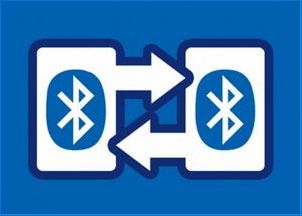
Ak chcete pripojiť ľubovoľný káblový model, stačí vložiť zástrčku do vhodného portu notebooku alebo počítača. V počítači môžu byť vstupy umiestnené na zadnej strane aj na prednej časti systémovej jednotky. Notebooky majú porty v bočných paneloch.
Metóda pripojenia sluľby Bluetooth.
- Aktivácia bezdrôtového pripojenia na notebooku alebo počítači.
- Povoliť slúchadlá. Preložiť ich do režimu detekcie. Niektoré súbory slúchadiel sú automaticky poháňané do požadovaného stavu, keď sa zapnú. Niekedy je na bývanie špeciálny kľúč, ktorý vám umožní spárovať. Existuje tretia možnosť – stojí za to udržať záťaž tlačidlo o niečo dlhšie ako obvyklé. Presné informácie Toto je uvedené v pokynoch výrobcu.
- Otvorte v zozname dostupných zariadení PC alebo notebooku. Ak to chcete urobiť, v operačnom systéme Windows 10 kliknite na ikonu Bluetooth na paneli Rýchly prístup a vyberte „Pridať zariadenie“ v ponuke, ktorá sa zobrazí,.
- Zoznam slúchadiel sa zobrazí v zozname. Stačí, aby ste ho pripojili.
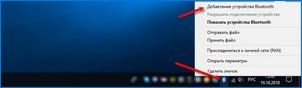
Slúchadlá, káblové a bezdrôtové, jednoduché pridanie do prehrávacích zariadení. V niektorých prípadoch budete musieť prejsť na tento spôsob výstupu zvukového signálu.
Ak to chcete urobiť, musíte prejsť na parametre zvuku a vybrať slúchadlá v rozbaľovacom zozname. Z tohto bodu bude hudba znieť výlučne cez headset.
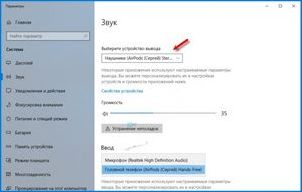
Nastavenie
Systém Windows 10 zvyčajne nevyžaduje ďalšie akcie na nastavenie správnych parametrov pre slúchadlá. Konfigurácia vám však umožňuje použitie maximálneho príslušenstva.
Prispôsobte si môžete Pomocou rozhrania riadiaceho zvukovej karty, Čo je vhodné pre PC. Alternatívne – systémové nástroje, ktoré sú ľahšie používané na notebooku. Dispatický ovládač zvuku umožňuje tenké nastavenia. Príležitosti závisia od toho, ktorý je nainštalovaný zvukový poplatok. Pretty Popular Realtek HD.
Audio karta môže mať iný softvér, ale pracuje s ním nie je obzvlášť odlišná od opísanej verzie.

Nastavenia algoritmu.
- Otvorte „Ovládací panel“.
- Zapnite veľké ikony displeja. Nájdite v položke menu „HD Manager“ alebo „Realtek HD Manager“.
- Je potrebné pracovať na karte „Dynamics“, automaticky sa vypne. Hlavný parameter je rovnováha medzi dvoma slúchadlami. Rovnako dôležité nastavenie hlasitosti prehrávania. Obmedzenie bude chrániť vypočutie. Na pravej strane otvoreného okna zobrazuje nastavenia konektora, ktoré sú relevantné pre káblové slúchadlá. Ak kliknete na ikonu priečinkov, parametre hybridného zvukového portu zomrie, ktorý je inštalovaný na moderných notebookoch.
- V karte „Konfigurácia reproduktora“ môžete nakonfigurovať možnosť „Zvuk hlasitosti“. Obzvlášť dobré používajte takéto parametre, ak sú slúchadlá plné s uzavretým typom akustiky.
- V karte „Sound Effect“ sa nachádzajú nastavenia pre efekty prítomnosti. Tam môžete použiť ekvalizér v manuálnom režime alebo cez predvoľby.
- Melanmanom by sa mali pozrieť na kartu „Standard Format“. Tu je frekvencia odberu vzoriek a vypúšťanie zvuku. 24 bitov a 48000 Hz sa považujú za ideálnu hodnotu. TRUE, nie všetky slúchadlá sú rovnako dobre a primerane reprodukovať takéto parametre. Ak nie je zaznamenaný špeciálny rozdiel po zmene parametrov, môžete nainštalovať menšie hodnoty na uloženie zdrojov PC alebo notebooku.
- Posledná karta sa líši v závislosti od modelu zariadenia. Môžu byť prezentované špeciálne technológie od výrobcu.
- Ak chcete uložiť všetky parametre, ktoré potrebujete na kliknutie na „OK“. V niektorých prípadoch musíte zariadenie reštartovať.
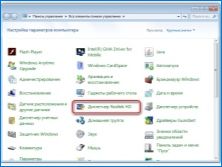
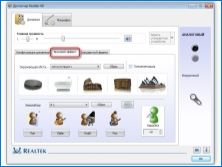
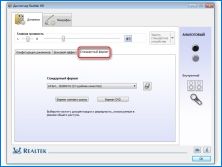
Môžeme vytvoriť jednoduchšie nastavenie prostredníctvom systému Zvukové programy alebo pomocou takejto karty v časti „Parametre“.
Nastavenie cez ovládací panel.
- Po pripojení slúchadiel otvorte časť „Zvuk“. Môžete ho nájsť cez ovládací panel.
- Prvá karta „Prehrávanie“ zobrazuje všetky zariadenia pre audio výstup. Slúchadlá musia byť zvolené štandardne. Nastavte túto hodnotu v kontextovej ponuke. Otvorí sa, ak sa zobrazí kurzor na názov slúchadiel a kliknite na pravé tlačidlo.
- Stlačte zariadenie ľavým tlačidlom myši a prejdite na položku „Vlastnosti“.
- Teraz slúchadlá môžu byť vypnuté, premenovať. K dispozícii je tiež možnosť zvoliť si priestorový zvukový motor, ktorý je k dispozícii na modernom drahom príslušenstve.
- DÔLEŽITÉ Nastavenia sú uvedené v odseku „Súvisiace nastavenia“ odkazom „Rozšírené vlastnosti zariadenia“. Na karte „Úrovne“ môžete nakonfigurovať hlasitosť v „Zostatok“ – výstup do ľavého a pravého slúchadla.
- Potom môžete prejsť na kartu „Vylepšenia“ v sekcii „Rozšírená“. Tam je nádoba a frekvencia zvuku.
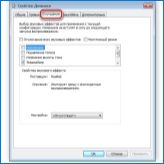
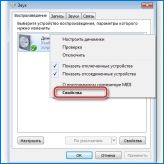
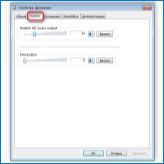
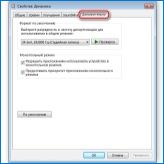
Ako si vybrať režim?
Nastavenia podľa popísaných princípov sú dostatočné, ak PC alebo notebook so systémom Windows 10 má jednoduchú zvukovú kartu so štandardnými ovládačmi. Ak je zariadenie pokročilo, potom stojí za to Značkový nástroj. Takže na niektorých zvukových kartách potrebujete dodatočne vybrať režim prehrávania. V značke by ste mali prepnúť na slúchadlá, inak zvuk nebude v nich.
Je potrebné vytvoriť takéto spínanie. To priamo ovplyvňuje výkon zariadenia. Ak rozumiete podrobnejšie, takéto potreby vzniká vďaka tomu, že slúchadlá majú určitý odpor, zvyčajne v rozsahu 16-300 ohm alebo viac. Zvuková karta musí aplikovať signál na príslušenstvo s rôznymi prúdmi v závislosti od tohto parametra.
Vyberte režim prehrávania je dôležitý pre vysoko kvalitný zvuk.

Možné problémy
Najbežnejší problém s slúchadlami na PC alebo notebookoch so systémom Windows 10 je v neprítomnosti zvuku. Ak chcete začať, môžete kliknúť pravým tlačidlom myši na ikonu reproduktora v zásobníku a vybrať zvuk „Riešenie problémov“. Niekedy to pomáha a samotný systém eliminuje problém. V niektorých prípadoch sa problém nevyriešil a vyžadujú sa ďalšie opatrenia.
V prvom rade stojí za to Skontrolujte ovládače. V systéme Windows 10 sa to stane jednoducho.
- Otvorte „Správca zariadení“.
- Ak je názov slúchadiel napísaný v žltej alebo má ikonu výkričníka, potom nie je žiadny ovládač alebo systém nepoznali audio kartu.
- Ak chcete odstrániť problém, musíte nájsť ovládač na oficiálnych stránkach výrobcu zariadenia alebo základnej dosky a prevziať príslušný súbor.
- Ovládač je nainštalovaný ako program. Potom by ste mali reštartovať systém a skontrolovať výkon slúchadiel.

Stáva sa to, že vodič v systéme Windows 10 nenájde. V tomto prípade Je potrebné nájsť súbor pre Windows 7 s rovnakým bitom a nainštalovať ho. Audio môže tiež zmiznúť Zakázaná zvuková karta v systéme BIOS alebo v systéme Windows AUDIO. Ten sa aktivuje cez časť „Administratíva“.
Slúchadlá sú periférne vybavenie. Musíte sa uistiť, že headset je zapnutý, hlasitosť nie je minimálna. Môžete sa pokúsiť zapnúť slúchadlá na iné hniezdo, možno problém je v ňom. Prostredníctvom „Control Panel“ môžete prejsť na kartu „Zvuk“ a skontrolujte samotné zariadenie na riešenie problémov. Ak nič pomáha, potom sa samotné slúchadlá nemusia byť chybné, potom by ste mali kontaktovať servisné stredisko.
Ako vyriešiť možné problémy pri pripájaní slúchadiel, povedané v nasledujúcom videu.

Ako môžem pripojiť slúchadlá do svojho počítača a notebooku so systémom Windows 10? Či už ide o klasický jack konektor alebo bezdrôtové slúchadlá, prosím, poradte mi, ako sa to správne nastavuje a aké sú možnosti pre Windows 10. Ďakujem vopred za vašu pomoc!